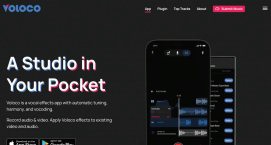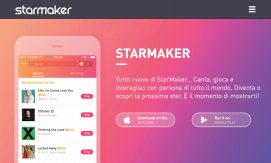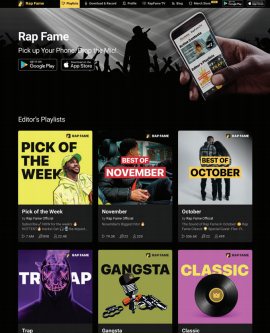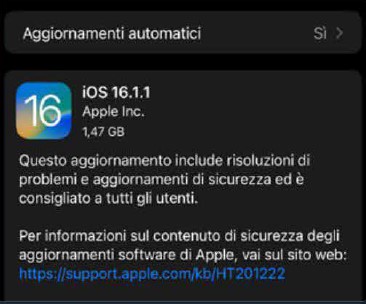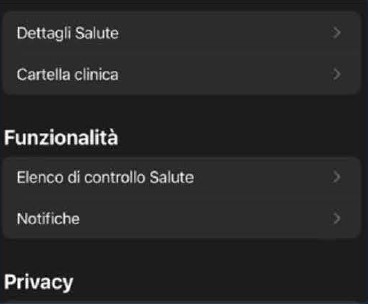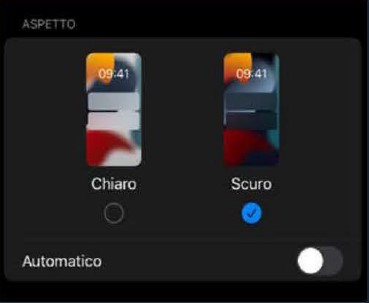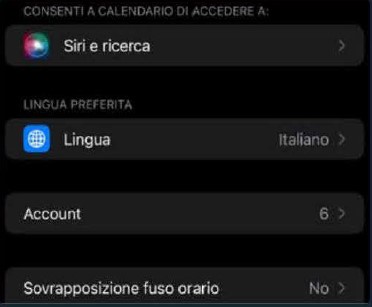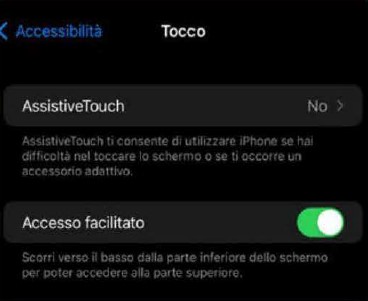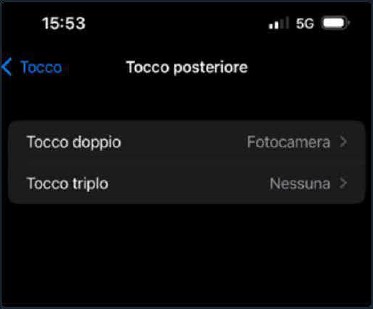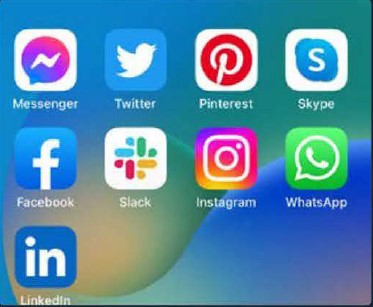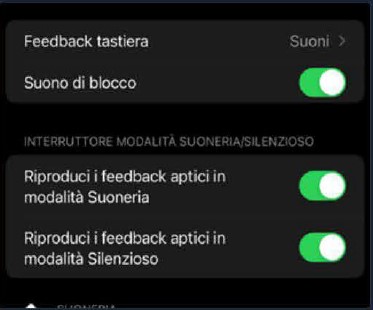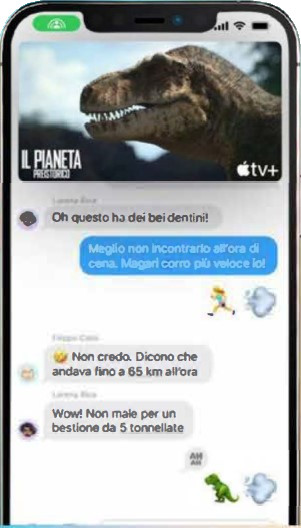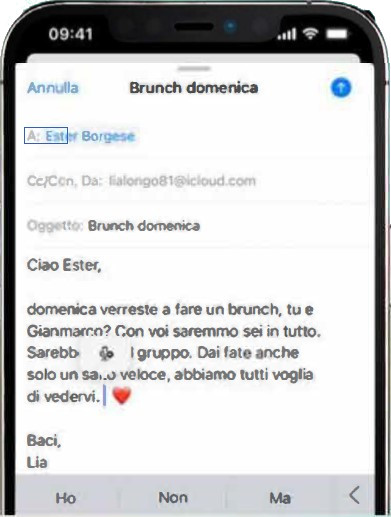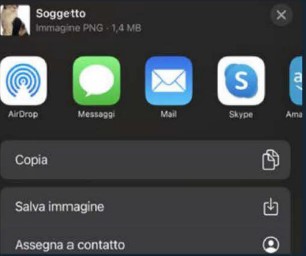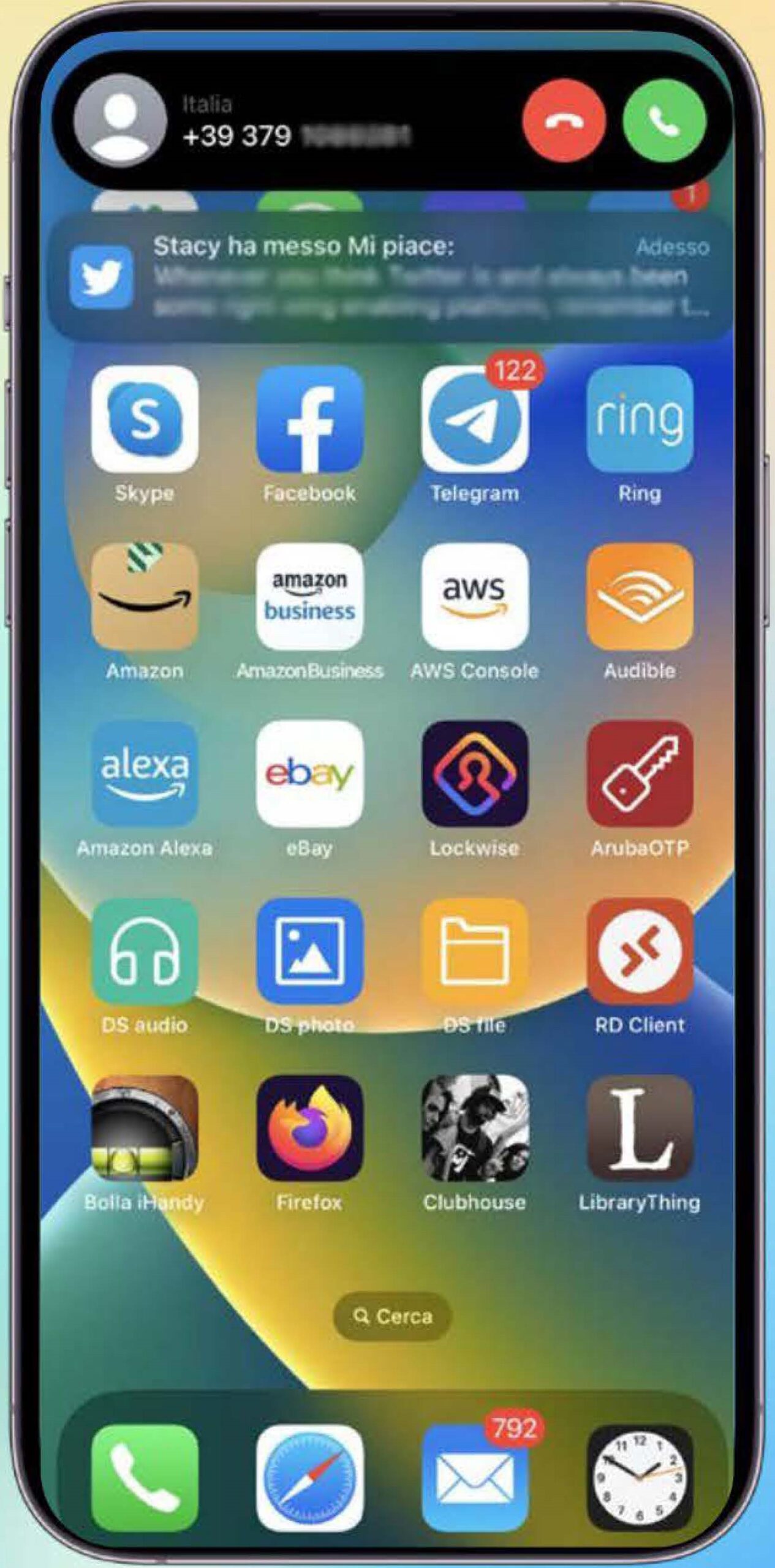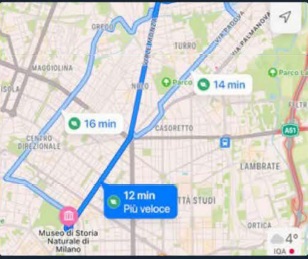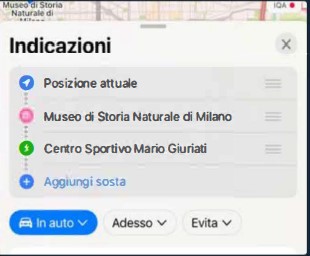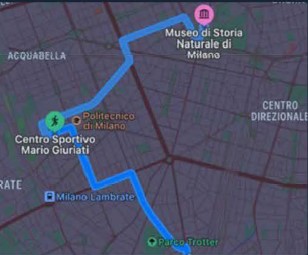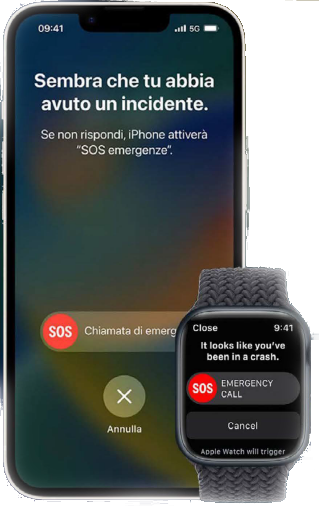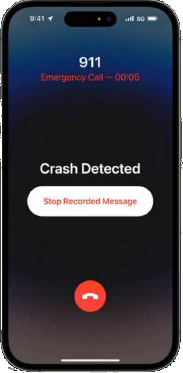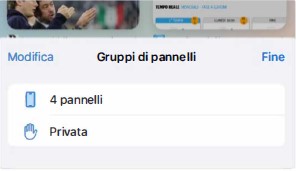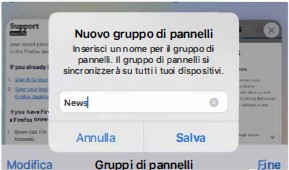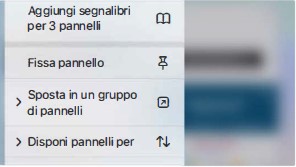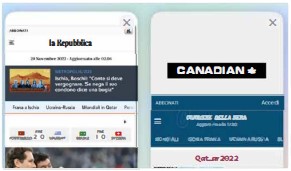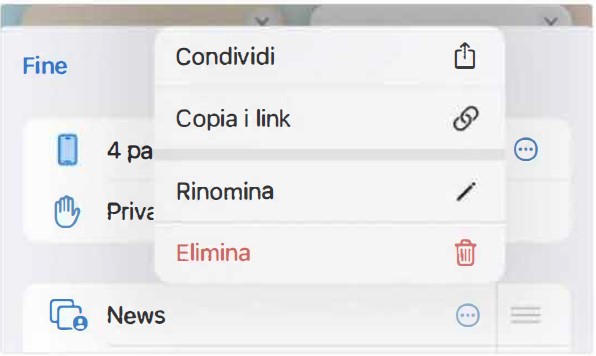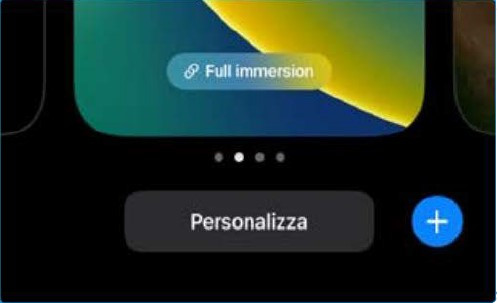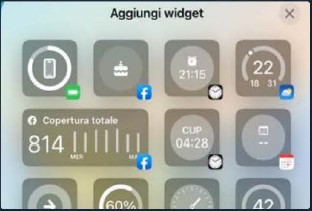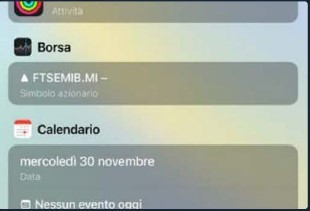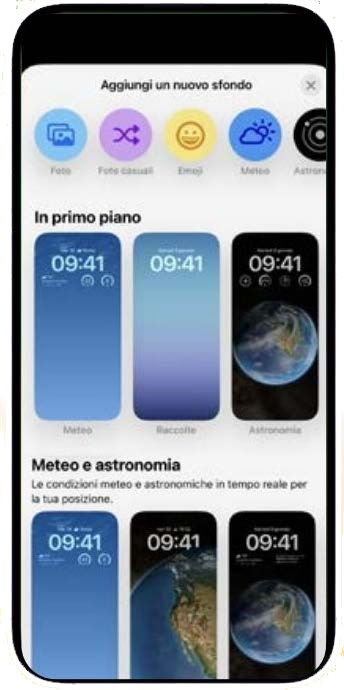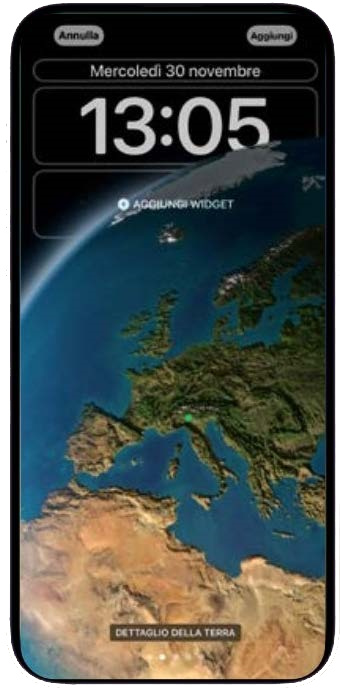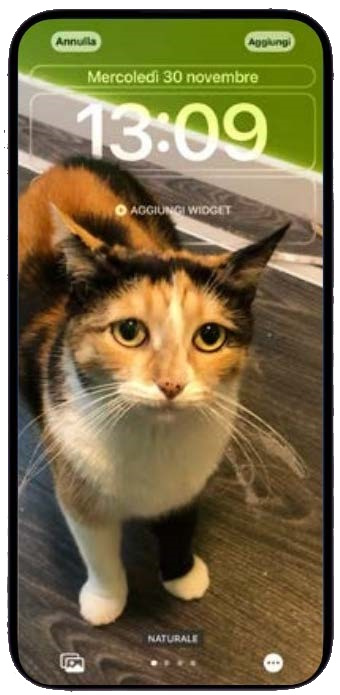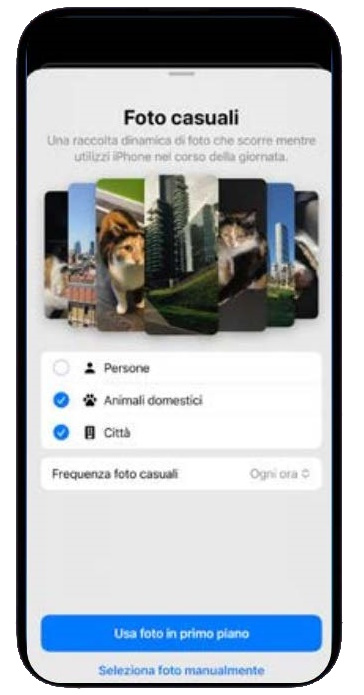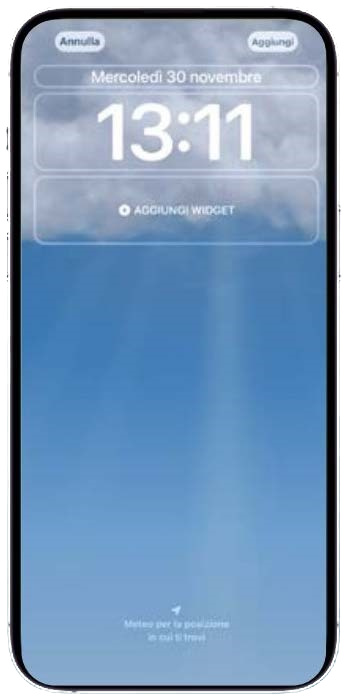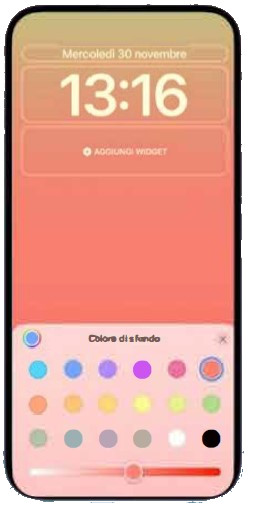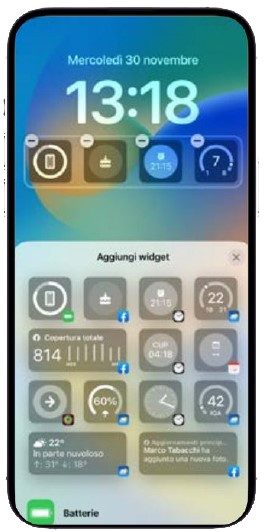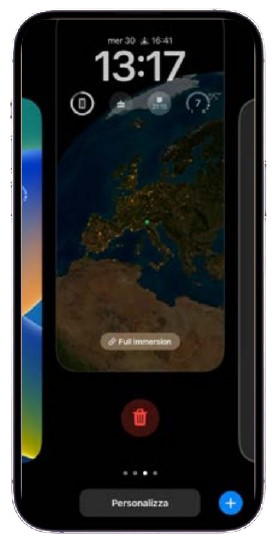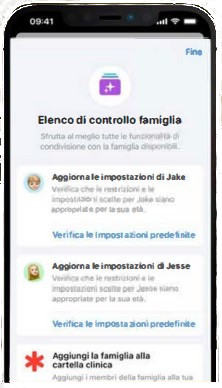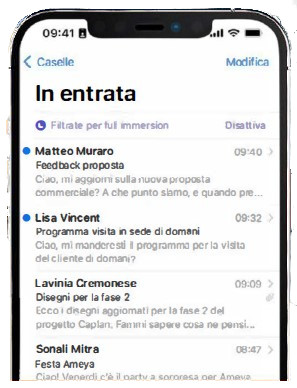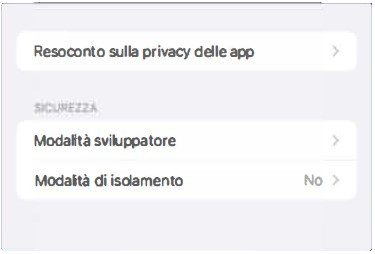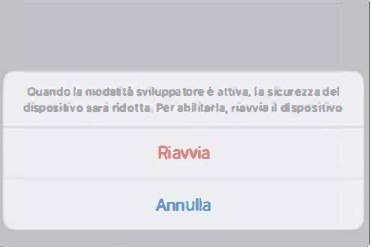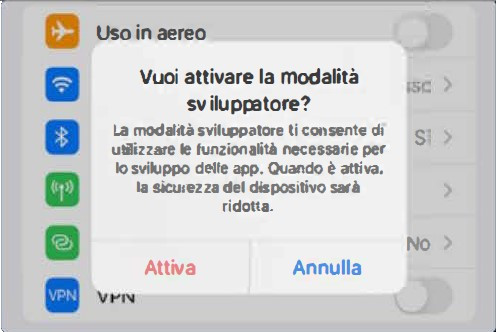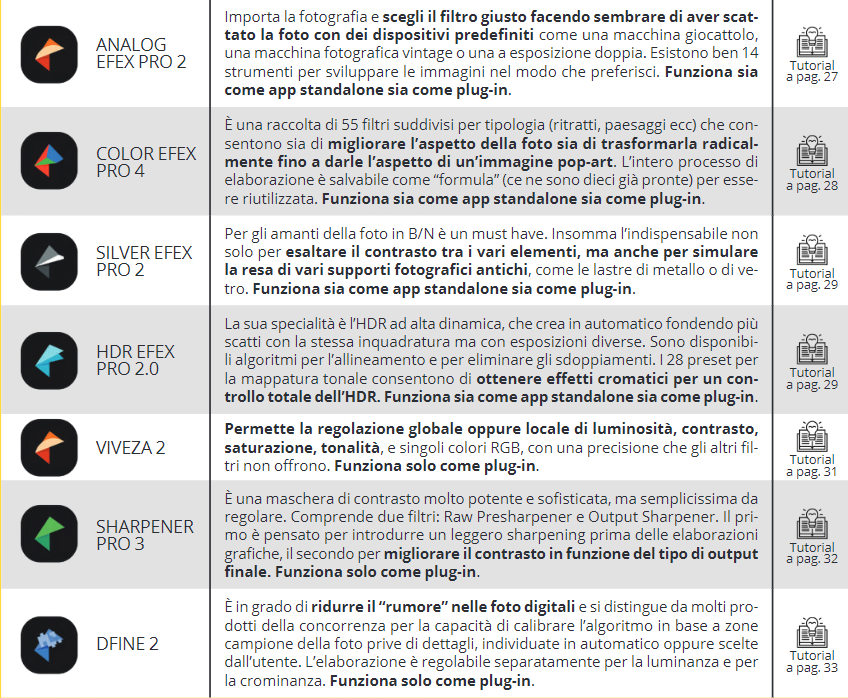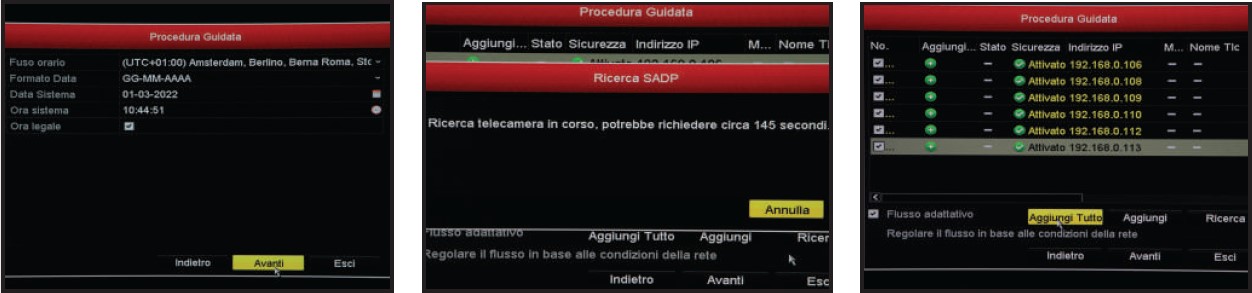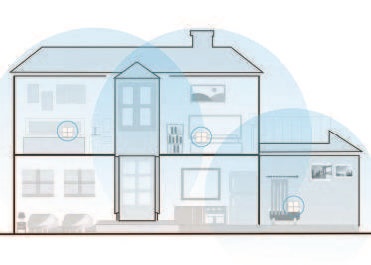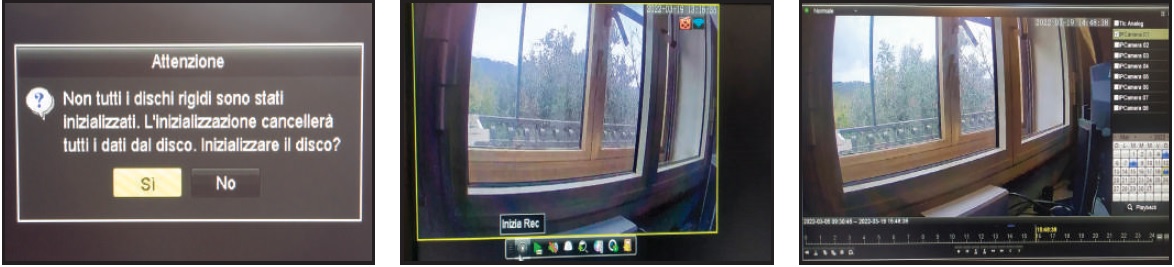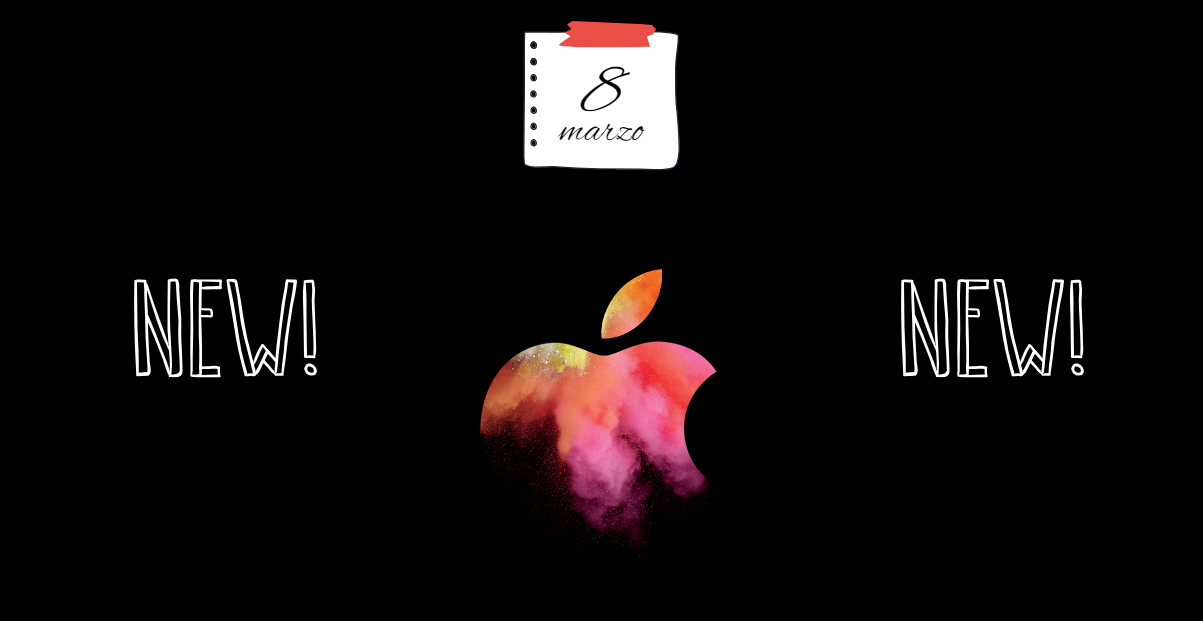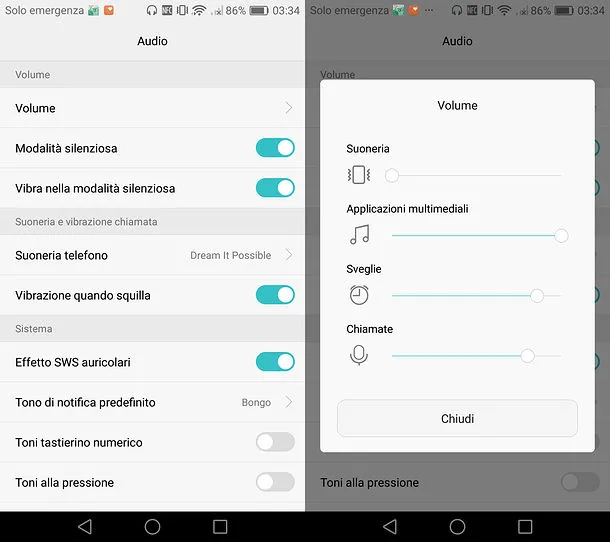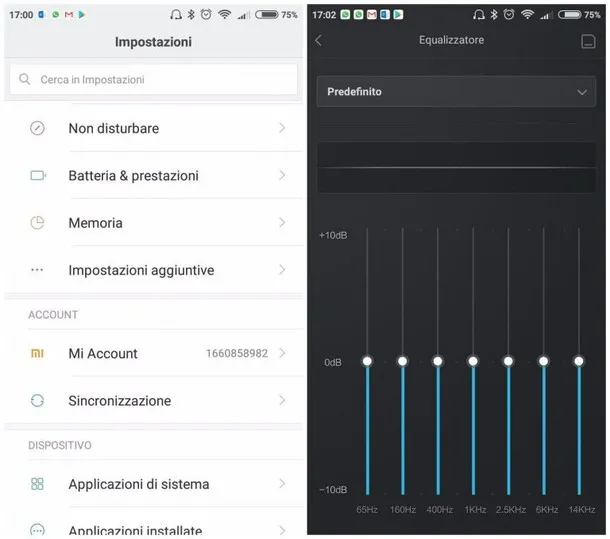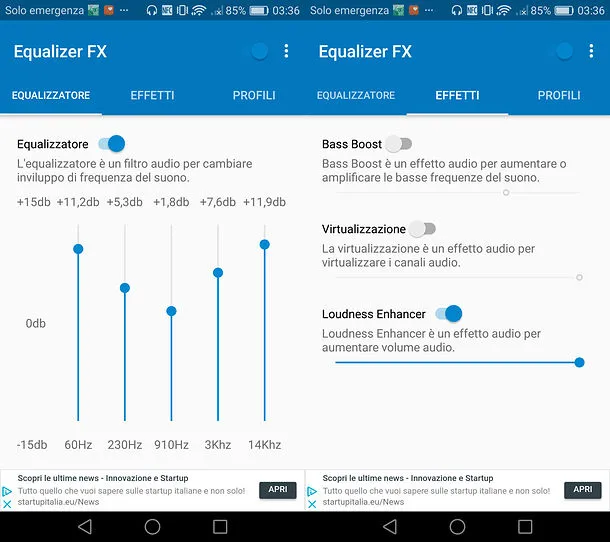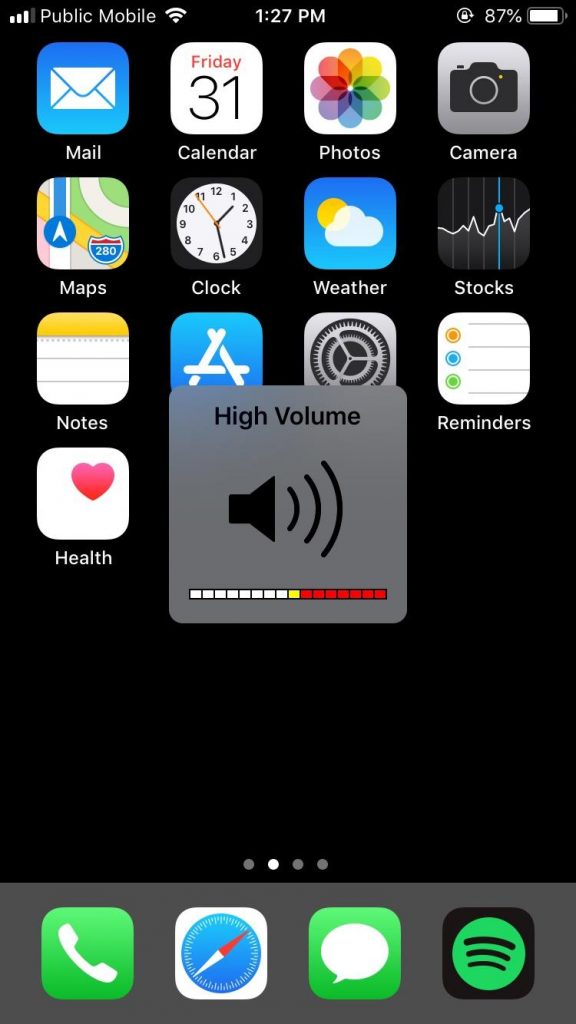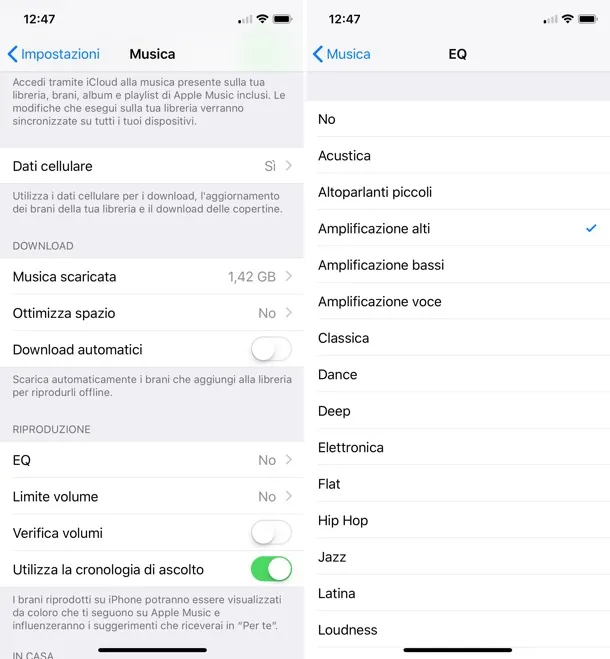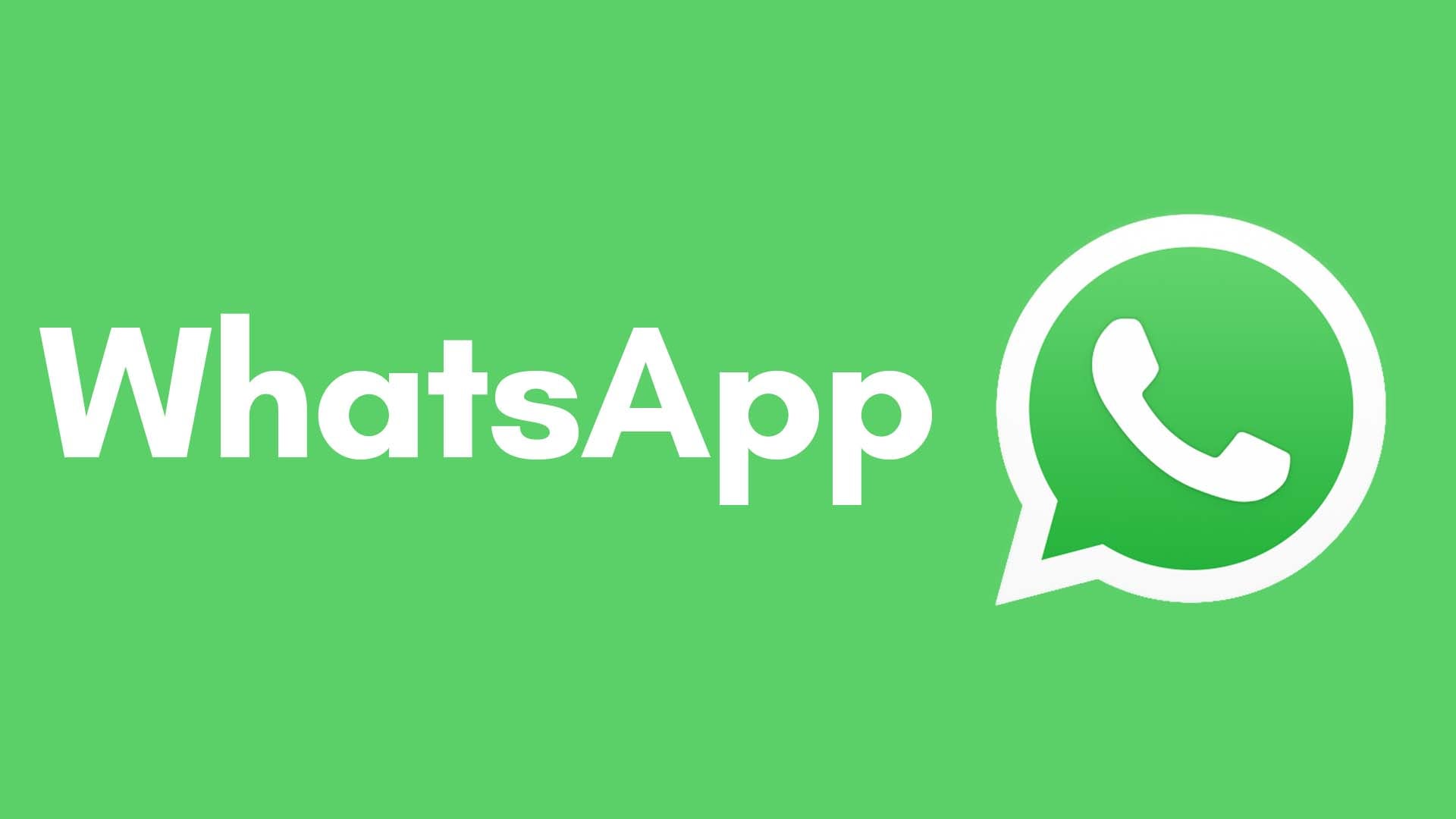WhatsApp Business e numero fisso
Whatsapp Business è lo strumento integrato che permette ad aziende e professionisti di gestire al meglio l’organizzazione dei clienti
WhatsApp è diventata un’applicazione di messaggistica di grande importanza, poiché ha rivoluzionato la comunicazione tra le aziende e i clienti. Tuttavia, molte persone e aziende hanno scoperto che affidarsi esclusivamente a WhatsApp presenta alcune limitazioni, come la mancanza di strumenti dedicati per gestire richieste, vendite e organizzazione dei clienti.
Di conseguenza, sono emersi strumenti competitivi che offrono una piattaforma integrata con WhatsApp. Questa soluzione consente alle aziende di comunicare in modo efficiente e completo, sfruttando tutte le funzionalità necessarie per vendere e supportare i clienti. Pertanto, l’obiettivo di questo articolo è illustrare come creare un account con un numero fisso per WhatsApp Business e WhatsApp Business API utilizzando Gupshup.
API di WhatsApp Business
L’API di WhatsApp Business è significativamente diversa dall’app WhatsApp Business. È progettata appositamente per le aziende e le società con un numero considerevole di consulenti o collaboratori. Questa versione offre funzionalità particolari, avanzate e uniche, ed è ottimizzata per l’ambiente aziendale, una caratteristica che non si trova nell’app normale WhatsApp Business. Una delle caratteristiche principali è la possibilità di ottenere il badge di verifica, che conferma che sei un’azienda legittima e affidabile.

Qualsiasi azienda che desideri utilizzare i servizi dell’API di WhatsApp dovrà richiedere o avvalersi dei servizi di un Business Solution Provider (BSP) e di un partner WhatsApp come Callbell. Per ottenere l’accesso all’API, WhatsApp richiede l’approvazione del tuo account, che può essere ottenuta solo tramite il tuo partner BSP.
Come per qualsiasi altro servizio, l’utilizzo dell’API comporta dei costi, ma l’investimento vale sicuramente la pena, poiché ti consente di accedere a funzionalità che non sono disponibili per gli account WhatsApp che non utilizzano l’API. Con Callbell, avrai accesso a numerosi vantaggi aggiuntivi, tra cui l’automazione dei processi e la sincronizzazione avanzata dei contatti, una casella di posta condivisa per il team, un pannello di controllo centralizzato, il routing automatico delle conversazioni, metriche specializzate per i team di vendita e supporto, etichettatura dei clienti e molto altro ancora. Callbell ti offre tutte queste funzionalità a tua disposizione.
Cos’è WhatsApp Business
WhatsApp Business App è un’applicazione di messaggistica appositamente sviluppata per le aziende, offrendo loro un canale di contatto professionale, pratico, sicuro ed efficace all’interno della piattaforma WhatsApp. Questa opzione di messaggistica fornisce diverse funzionalità aggiuntive rispetto alla versione standard di WhatsApp.

WhatsApp ha migliorato l’app Business ottimizzandola per le vendite e la comunicazione aziendale con i propri utenti. Oltre alla semplice invio di messaggi, l’app consente di visualizzare elementi come cataloghi di prodotti, informazioni aziendali come indirizzo, categoria di attività, logo e verifica dell’account aziendale, e molto altro. In sostanza, WhatsApp Business App non è solo uno strumento di messaggistica, ma un potente e utile strumento per le vendite. Tuttavia, va notato che presenta anche alcune limitazioni.
Differenze tra API e Business
Sappiamo che WhatsApp ha due versioni: la versione normale e WhatsApp Business, entrambe disponibili per dispositivi Android e iOS. Tuttavia, l’API di WhatsApp Business non dispone di un’interfaccia mobile completa, il che significa che, a meno che il BSP (Business Solution Provider) non fornisca un’app dedicata, non sarà possibile utilizzare un’interfaccia mobile su nessun sistema operativo. Tuttavia, Callbell offre un’app mobile che consente di comunicare con i clienti anche quando si è lontani da un computer.
WhatsApp Business impone delle limitazioni sulla dimensione dei file che è possibile inviare, ma con l’API, il BSP regola la dimensione massima consentita per ogni file, consentendo l’invio di messaggi illimitati. Le tariffe per l’utilizzo dell’API variano da BSP a BSP, e puoi trovare ulteriori informazioni a riguardo su Callbell.
Vi è un’altra differenza tra WhatsApp Business e WhatsApp Business API. La prima versione consente di effettuare chiamate vocali e video tramite l’applicazione stessa, mentre l’API di solito non supporta le chiamate direttamente. Infine, utilizzando l’API di WhatsApp Business tramite Callbell, è possibile accedere a metriche specializzate per i team di vendita e supporto, routing automatico delle conversazioni e molte altre funzionalità che aiutano a migliorare le vendite tramite WhatsApp.
Come creare un account WhatsApp Business con un numero fisso
Questo modulo è specificamente destinato alle aziende in quanto è progettato per la vendita online tramite WhatsApp. Offre funzionalità aggiuntive come un catalogo online, informazioni specifiche sull’azienda e persino gli orari di lavoro.
Per iniziare a creare un account WhatsApp Business con un numero fisso, segui questi passaggi:
- Scarica WhatsApp Business dall’app store appropriato (Google Play o iOS Store).
- Una volta installata l’app, accedi e verrà richiesto di registrare un numero di telefono.
- Seleziona il prefisso del paese corrispondente e inserisci il numero di telefono fisso dell’azienda.
- WhatsApp ti chiederà quindi di inserire un codice di verifica. Riceverai una chiamata automatizzata sul numero di telefono fisso per ottenere il codice.
- Una volta completato il processo di verifica, potrai aggiungere un’immagine del profilo, il nome dell’azienda e sarai pronto per iniziare.
A questo punto, sarai in grado di chattare con tutti i contatti WhatsApp registrati sul tuo dispositivo. Tieni presente che è consigliabile tenere sempre il telefono a portata di mano, poiché WhatsApp esegue frequenti controlli di verifica.
Creare un account API WhatsApp Business tramite servizio Gupshup
Per creare un account WhatsApp Business con un numero fisso utilizzando il servizio Gupshup, è necessario avviare il processo di creazione dell’account con Gupshup come Business Service Provider (BSP). Una volta avviato il processo con Gupshup, potrai utilizzare il tuo numero fisso e, come nell’app WhatsApp Business, Gupshup invierà una chiamata automatizzata al tuo numero per verificarlo una volta che il tuo account sarà approvato.
È importante notare che se il tuo numero fisso ha una segreteria telefonica, dovrai temporaneamente disabilitarla in modo da poter ricevere la chiamata di verifica da Gupshup.
Una volta creato l’account, potrai gestire i tuoi messaggi WhatsApp utilizzando lo strumento Callbell. Callbell utilizza Gupshup come BSP, quindi potrai lavorare senza problemi con lo strumento. Questo processo di creazione dell’account è generalmente più semplice in quanto il BSP o Callbell si occuperanno della creazione dell’account. Dovrai semplicemente effettuare alcune configurazioni per preparare tutto e potrai iniziare a rispondere alle richieste. Puoi consultare una guida dettagliata su come creare un account API WhatsApp con un numero fisso tramite Callbell con Gupshup per ulteriori istruzioni.
Gestire i clienti tramite Callbell
Callbell può essere un utile strumento per gestire i clienti tramite l’API di WhatsApp Business offrendo diverse funzionalità e vantaggi. Ecco alcuni modi in cui Callbell può aiutarti nella gestione dei tuoi clienti:
- Centralizzazione delle conversazioni: Callbell ti consente di centralizzare tutte le conversazioni provenienti da WhatsApp Business API in un’unica dashboard. Puoi visualizzare e gestire facilmente le conversazioni di tutti i tuoi clienti in un unico luogo, semplificando la comunicazione e riducendo la confusione.
- Automazione dei processi: Callbell offre strumenti per automatizzare i processi di gestione dei clienti. Puoi impostare messaggi di benvenuto automatici, risposte predefinite e persino chatbot per gestire le richieste più comuni. Ciò ti consente di risparmiare tempo e migliorare l’efficienza nella gestione delle conversazioni.
- Routing automatico delle conversazioni: Puoi assegnare automaticamente le conversazioni ai membri del tuo team in base a criteri predefiniti, come il reparto o il tipo di richiesta. In questo modo, ogni conversazione viene indirizzata alla persona più adatta a rispondere, migliorando la gestione e la tempestività delle risposte.
- Monitoraggio e analisi: Callbell fornisce metriche specializzate per i team di vendita e supporto, consentendoti di monitorare le prestazioni, le metriche di risposta e altre informazioni importanti. Questo ti aiuta a valutare l’efficacia delle tue interazioni con i clienti e a prendere decisioni basate sui dati per migliorare il servizio.
- Collaborazione in team: Puoi invitare i membri del tuo team a collaborare nella gestione delle conversazioni tramite Callbell. Condividere una casella di posta condivisa e assegnare conversazioni specifiche a team o membri del team favorisce la collaborazione e garantisce una gestione efficace dei clienti.
Call Center
Inoltre, Callbell è specificamente pensato per i team di vendita, supporto e call center, offrendo funzionalità mirate a rendere il loro lavoro più efficiente. Tra queste funzionalità vi sono il routing automatico delle conversazioni, metriche specializzate per misurare le performance dei team di vendita e supporto, la codifica dei clienti e molte altre caratteristiche che contribuiscono a migliorare la velocità e l’efficienza del lavoro quotidiano. Utilizzando Callbell, i team possono ottenere risultati migliori e svolgere le proprie attività in modo più rapido ed efficace.
In sintesi, Callbell ti offre un’interfaccia intuitiva e potenti funzionalità per gestire i tuoi clienti tramite l’API di WhatsApp Business. Dall’automazione dei processi alla centralizzazione delle conversazioni, Callbell ti aiuta a fornire un servizio di alta qualità e a migliorare l’esperienza dei tuoi clienti.
LEGGI ANCHE:
- Esplora la Potenza e la Versatilità dei nuovi Microsoft Surface Copilot+ PCs
- Scopri le Novità del Nuovo Huawei Mate X6: Innovazione e Design allo Stato Puro
- OpenAI lancia Operator: il primo agente AI basato sull’intelligenza artificiale
- Agenti Vocali AI: il futuro dell’intelligenza artificiale
- Chiamate indesiderate? Stop!